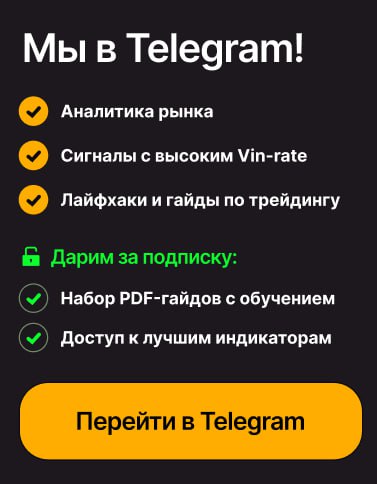TradingView ─ это мощный инструмент для анализа финансовых рынков, предоставляющий пользователям широкий спектр возможностей для настройки графиков и индикаторов под их индивидуальные потребности․ Индикаторы являются важной частью технического анализа, помогая трейдерам и инвесторам принимать обоснованные решения․ В этой статье мы подробно рассмотрим, как настроить индикаторы в TradingView․
Шаг 1: Выбор индикатора
Для начала работы с индикаторами в TradingView, вам необходимо открыть график интересующего вас актива․ Сделать это можно, введя название актива в поисковую строку в верхней части экрана или выбрав его из списка доступных инструментов․
После открытия графика, вы можете добавить индикатор, нажав на кнопку “Индикаторы” (
Поиск и добавление индикатора
- В открывшемся окне “Индикаторы” введите название индикатора, который вы хотите добавить, в поисковую строку․
- Выберите нужный индикатор из предложенных вариантов․
- Нажмите на него, чтобы добавить на график․
Шаг 2: Настройка параметров индикатора
После добавления индикатора на график, он автоматически применится с параметрами по умолчанию․ Однако, для эффективной работы, вам, скорее всего, потребуется настроить эти параметры․
Для настройки параметров индикатора:
- Нажмите на кнопку “Настройки” (
) в верхнем правом углу окна индикатора;
- В открывшемся меню выберите “Параметры․․․”
- В открывшемся окне вы сможете изменить различные параметры индикатора, такие как период, цвета линий, уровни и т․п․
- После внесения изменений, нажмите “OK”, чтобы применить их․
Сохранение и применение настроек
Если вы часто используете определенные настройки индикаторов, вы можете сохранить их как шаблон․ Для этого:
- Нажмите на кнопку “Настройки” в верхнем правом углу окна индикатора․
- Выберите “Сохранить как шаблон․․․”
- Введите название шаблона и нажмите “OK”․
Теперь вы можете легко применить этот шаблон к любому индикатору, выбрав его из списка шаблонов в меню настроек․
Шаг 3: Управление индикаторами на графике
TradingView позволяет добавлять на один график несколько индикаторов одновременно, что дает возможность проводить более глубокий анализ․
Для управления индикаторами на графике:
- Используйте вкладки в нижней части окна графика, чтобы переключаться между добавленными индикаторами․
- Для удаления индикатора, нажмите на крестик в верхнем правом углу окна индикатора․
- Вы можете скрыть или отобразить индикатор, нажав на его название на панели слева от графика․
Настройка индикаторов в TradingView ─ это гибкий и мощный инструмент для технического анализа․ Следуя этим простым шагам, вы сможете настроить индикаторы под ваши индивидуальные потребности, улучшив тем самым качество вашего анализа и принятия торговых решений․
TradingView предлагает огромное количество индикаторов и возможностей для их настройки, что делает его идеальной платформой как для начинающих, так и для опытных трейдеров и инвесторов․
Общее количество символов: 7179

Расширенные возможности настройки индикаторов
Для более детальной настройки индикаторов, TradingView предоставляет ряд дополнительных функций․ Одной из таких функций является возможность изменения цвета и стиля линий индикатора․ Это позволяет не только персонализировать внешний вид графика, но и выделить важные сигналы․
Настройка цвета и стиля
- Откройте настройки индикатора, как описано ранее․
- В разделе “Стиль” вы можете изменить цвет, толщину и тип линий индикатора․
- Примените изменения, нажав “OK”․
Кроме того, вы можете добавлять на график сразу несколько экземпляров одного и того же индикатора с разными настройками․ Это может быть полезно для сравнения различных параметров или для создания сложных торговых стратегий․
Использование Pine Script для создания собственных индикаторов
TradingView также предоставляет пользователям возможность создавать собственные индикаторы и стратегии с помощью языка программирования Pine Script․ Pine Script ⸺ это мощный инструмент, позволяющий реализовывать сложные идеи технического анализа․
- Для создания нового индикатора на Pine Script, нажмите на кнопку “Pine Editor” в нижней части экрана․
- В открывшемся редакторе, напишите код вашего индикатора, используя синтаксис Pine Script․
- После написания кода, нажмите “Add to Chart” для добавления индикатора на график․
Создание собственных индикаторов открывает перед трейдерами и инвесторами практически безграничные возможности для анализа и торговли․
Советы по использованию индикаторов
При использовании индикаторов важно помнить о том, что ни один индикатор не может гарантировать 100% точность прогнозов․ Поэтому рекомендуется использовать комбинацию различных индикаторов и методов анализа для подтверждения торговых сигналов․
Кроме того, всегда следует учитывать контекст рынка и фундаментальные факторы, которые могут влиять на движение цены․
Соблюдая эти простые правила и используя широкие возможности TradingView, вы сможете улучшить качество вашего анализа и принимать более обоснованные торговые решения․
Практическое применение индикаторов в торговой стратегии
Индикаторы в TradingView можно использовать не только для анализа рынка, но и для создания полноценных торговых стратегий․ Одним из ключевых моментов является комбинация различных типов индикаторов, таких как трендовые индикаторы, осцилляторы и индикаторы объема․
Трендовые индикаторы и осцилляторы
Трендовые индикаторы, такие как Moving Average (MA) или Bollinger Bands, помогают определить направление тренда и его силу․ Осцилляторы, такие как RSI (Relative Strength Index) или Stochastic, используются для определения перекупленности или перепроданности актива, что может сигнализировать о потенциальном развороте․
- Используйте MA для определения направления тренда․
- Применяйте RSI для выявления перекупленности или перепроданности․
Индикаторы объема
Индикаторы объема, такие как Volume или On Balance Volume (OBV), дают представление о силе движения цены, подтверждая или опровергая сигналы от других индикаторов․
- Следите за ростом объема при движении цены в направлении тренда ─ это подтверждает силу тренда․
- Обратите внимание на дивергенцию между ценой и объемом, что может быть сигналом к развороту․
Автоматизация торговых стратегий
TradingView позволяет не только анализировать рынок вручную, но и автоматизировать торговые стратегии с помощью Pine Script․ Вы можете написать скрипт, который будет генерировать сигналы на покупку или продажу на основе определенных условий․
Создание торгового бота
- Напишите Pine Script, определяющий условия для входа и выхода из позиции․
- Протестируйте стратегию на исторических данных, используя функцию “Strategy Tester” в TradingView․
- Оптимизируйте параметры стратегии для улучшения ее эффективности․
Хотя автоматизация торговли может существенно облегчить процесс принятия решений, важно помнить о рисках, связанных с торговлей на финансовых рынках․ Всегда следует тщательно тестировать любую стратегию перед ее использованием на реальных счетах․
TradingView предоставляет пользователям мощный инструмент для анализа финансовых рынков и создания торговых стратегий․ Используя различные индикаторы и функции платформы, вы можете разработать эффективную торговую стратегию, соответствующую вашим потребностям и целям․